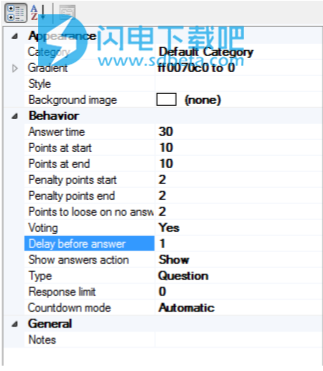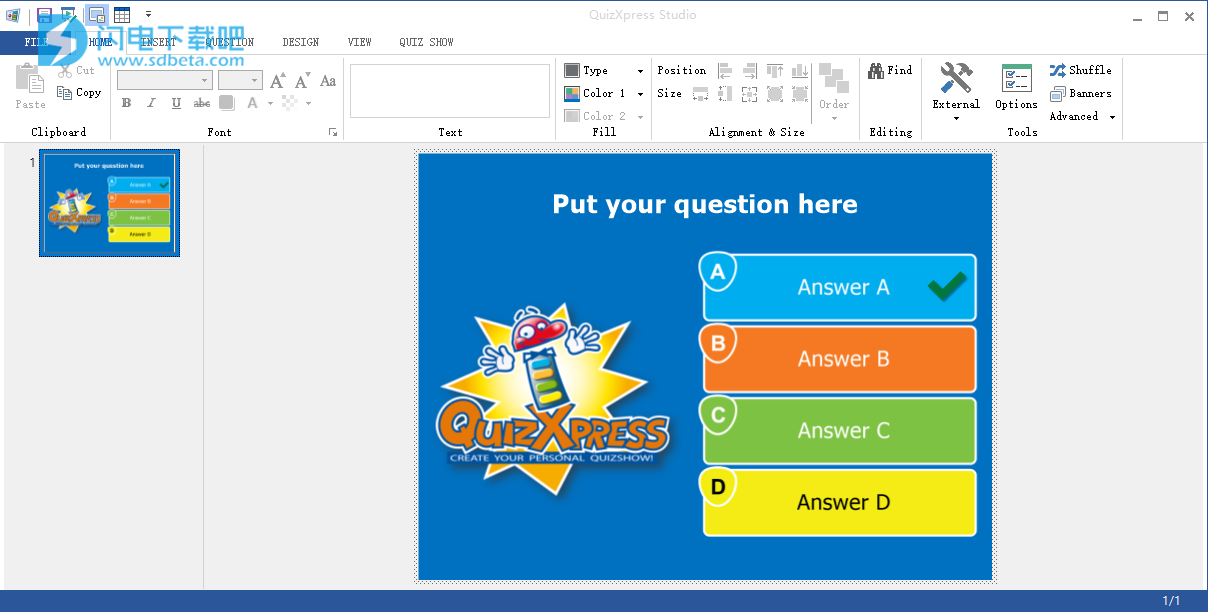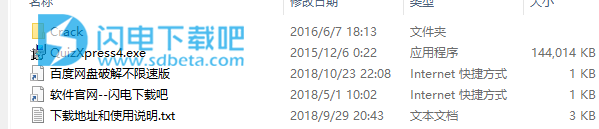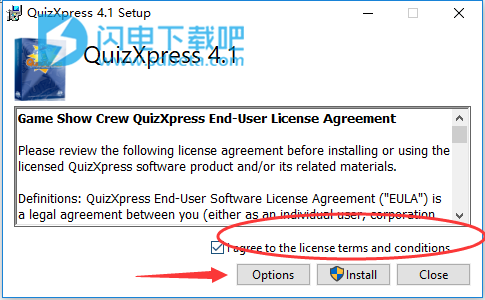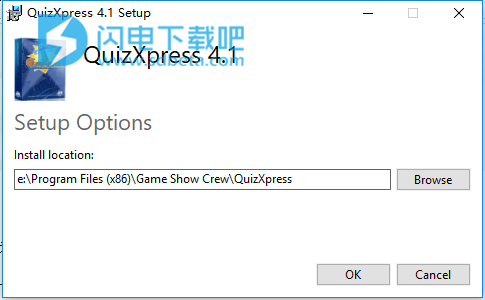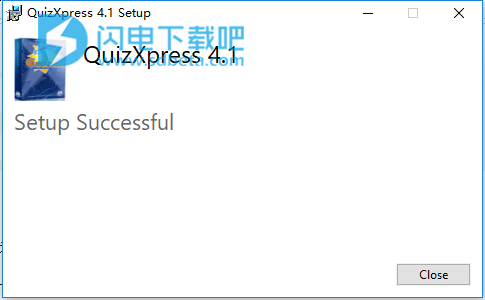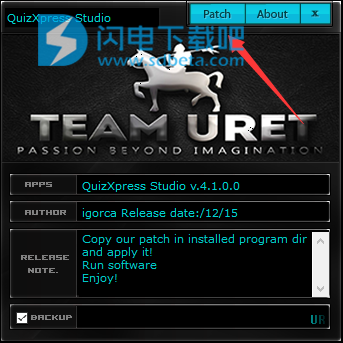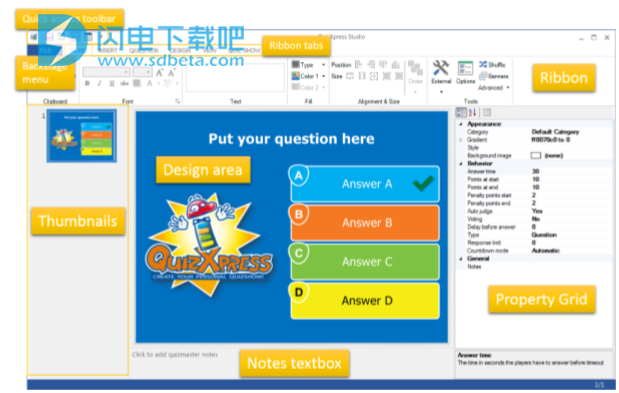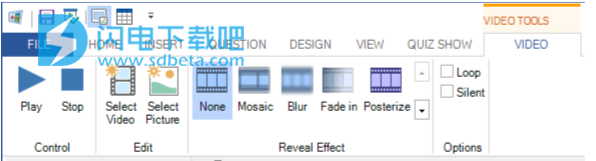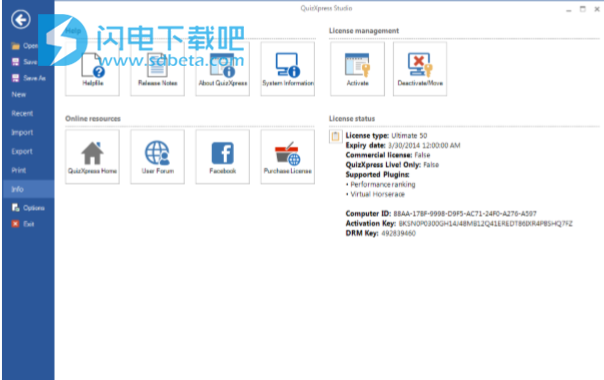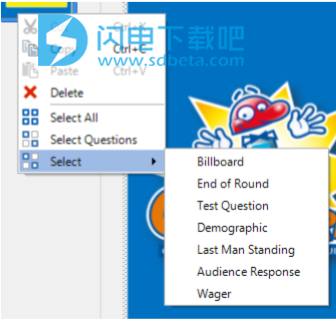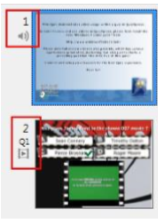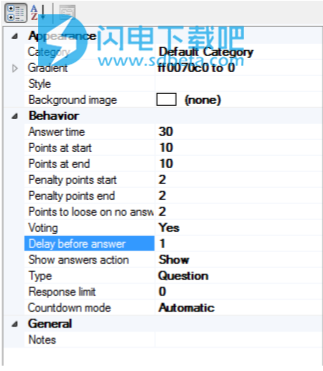QuizXpress Studio破解版是一款功能强大的数字测验创建应用,它允许您在眨眼间创建带有图片,声音和视频的精美测验。只需按一下按钮,QuizXpress就可以将您的测验变成令人兴奋的现场体验,可以使用无线测验蜂鸣器或移动设备同时由多达2000名玩家共享。 QuizXpress支持众多知名游戏格式!使用旨在为通过使用媒体文件来快速创建不同类型测验,该应用程序提供了一个WYSIWYG设计环境,可帮助用户设计测验内容。从excel导入问题并以不同格式输出内容,包括HTML和PDF。总而言之,它是一个完整的应用程序,用于创建测验和组织现场比赛。该软件易于使用,具有直观的用户界面和丰富的功能,允许您运行任何类型的游戏节目格式。 虽然市场上有许多测验和游戏节目软件包,但是它有独特的优势,可为分享参赛者提供支持,并支持同时处理多达400人。这个功能强大的应用程序还为分析测验提供支持。用户可以在竞争对手之间运行实时测试,并配置测试环境以分析每个参赛者的表现。它还能够收集访问者的信息并为测验生成不同类型的报告。非常适合公司聚会和公司活动等使用,如婚礼、家庭聚会、圣诞节问答碗等个人活动、会议、教育和培训、贸易展、酒吧测验、筹款活动、营销等等,本次小编带来最新破解版,含破解补丁和安装破解教程!
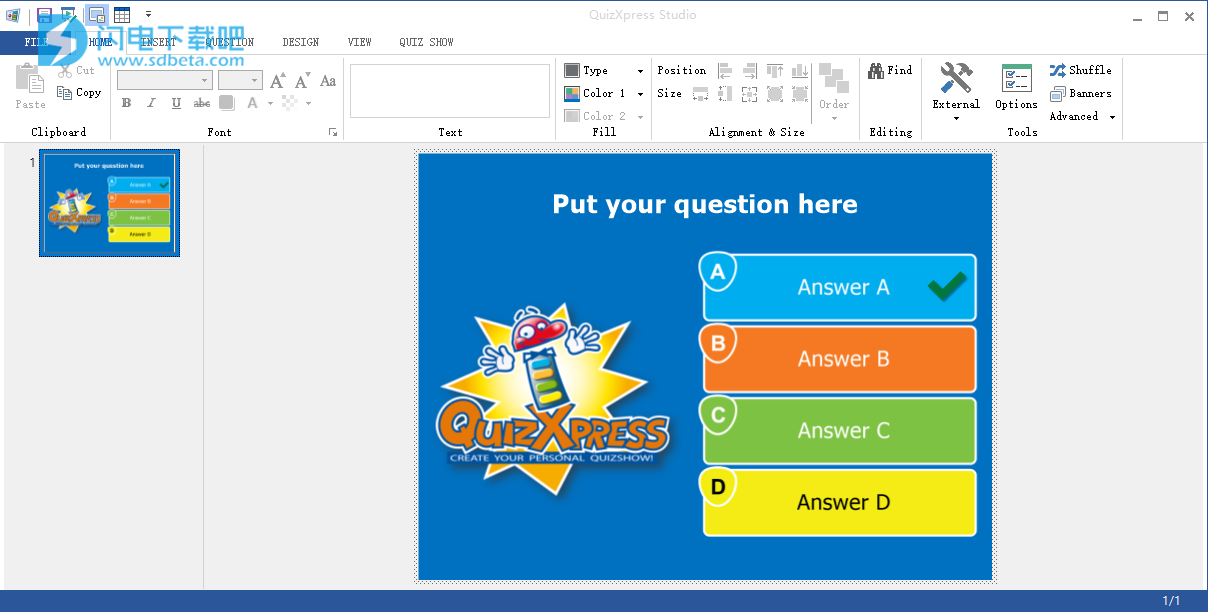
安装破解教程
1、在本站下载并解压,得到QuizXpress4.exe安装程序和crack破解文件夹
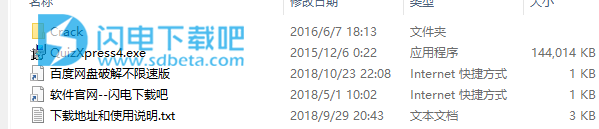
2、双击QuizXpress4.exe运行,如图所示,勾选我接受许可证协议,点击options选项按钮
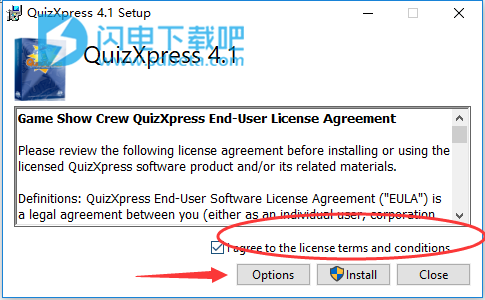
3、选择软件安装路径,点击ok
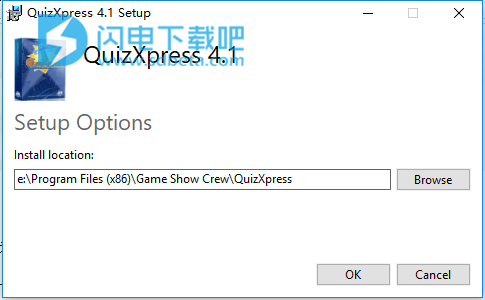
4、继续根据提示进行安装,安装完成,点击close关闭
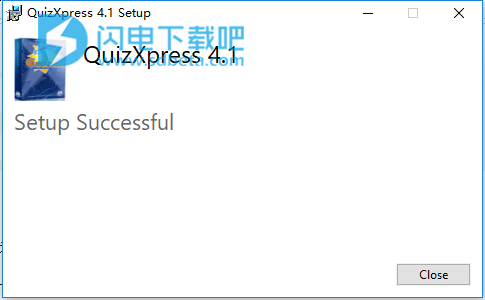
5、将crack破解文件夹中的patch破解补丁复制到安装目录中,运行,点击上方的patch按钮并等待完成即可
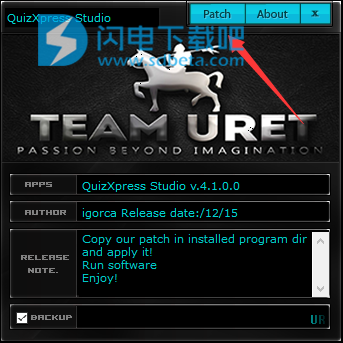
软件功能
1、多语言用户界面
QuizXpress可配置为以下语言:英语,法语,意大利语,德语和荷兰语。请注意,您可以使用任何语言创建测验
2、所见即所得的设计环境
QuizXpress Studio是一个图形化设计环境,经过优化,可以尽可能高效地直观地开发测验。
3、多种视觉风格
您的测验问题可以使用不同的视觉样式(例如专业,玻璃,运动,电影和Formula1)。
4、专业背景
包括一副专业外观背景
5、从Excel导入
直接从Excel电子表格导入您的问题,包括图片,多项选择题等。
6、PDF导出
将测验导出为PDF小册子,作为测验大师的参考。点击这里查看示例。对于每个问题,您可以添加将包含在PDF文档中的注释。
7、HTML导出
将您的测验导出为基于HTML / JavaScript的网站,允许人们在线播放您的测验。
8、多媒体支持
在测验中使用图片(包括动画GIF文件),声音和视频。
9、图片效果
您可以定义各种实时效果(如聚光灯,拼图,扭曲,马赛克,缩放等)来创建“获取图片”类型的问题。
10、声音特效
添加音乐片段时,您可以设置随时间变化的速度/音高效果,以创建“Whats that sound”问题
11、复制/粘贴测验幻灯片
在测验中或在不同的测验之间复制并粘贴整个测验幻灯片(以构建测验问题库)
12、表格数据输入
作为图形模式的替代方案,您可以快速在表格中输入问题。将从此表中为您创建图形幻灯片。
13、分类
预定义或自定义类别允许您快速格式化测验幻灯片。这有助于您创建不同的样式,例如指示问题的主题(科学,文学,电影等)
14、宽屏支持
可以设置测验幻灯片的比例,使其与宽屏显示器/电视的尺寸相匹配。
15、> 20个预定义的布局
为您的测验幻灯片提供超过20种预定义布局。具有2-5个多项选择答案,1-4个图片,视频或其他组合。您可以随后手动更改布局。
16、形状
在测验幻灯片中添加任意形状/图片。可以配置形状的可见性,使得它们在问题被回答之后隐藏或显示。
软件特色
1、高品质图形输出
大多数测验游戏都是标准的Windows应用程序。
虽然它们可以提供一些漂亮的图形,但它们无法从仅适用于QuizXpress等GPU加速DirectX应用程序的高级图形效果中受益。 Quizxpress支持许多不同的分辨率和屏幕比例,因此您可以在每个投影仪,电视屏幕或监视器上专业地展示您的测验。
2、高度可定制
在运行专业智力竞赛节目宣传您的产品或服务时,您希望您的图形看起来与您公司的房屋风格一致。 Quizxpress允许您通过称为蒙皮的概念自定义其演示文稿的几乎每个方面。
3、高级游戏
QuizXpress为您的问题提供了许多不同的模式,例如最快的手指,最后的人工,开放的问题,观众反应问题,永恒的问题,投注问题等.Quizxpress还支持在竞争人口群体中分割您的受众的选项对你的观众很有趣。
4、蜂鸣器系统独立
通过高级抽象,该软件能够运行不同类型的蜂鸣器系统。即使您拥有自己的自定义设备,您仍然可以将它们与QuizXpress连接,例如PC的游戏端口。
软件优势
1、最快的手指
首先击中蜂鸣器的玩家会回答问题。如果答案错误,则该玩家将被排除在该问题之外,其他玩家将有机会回答。
2、每个人都回答(投票)
每个玩家都可以回答这个问题。当所有玩家都回答时,系统会判断给定的答案并给出分数。
3、打开问题
第一个击中蜂鸣器的玩家可以回答这个问题。测验大师决定答案是否正确。
4、最后一个人站着
所有回答错误的球员都会立即被解雇。你可以每轮组织这个
5、减少积分
倒计时进行时,正确答案可赢得的积分减少。
6、赌注问题
玩家可以在以下问题的结果上下注总分的百分比。
7、多数规则
一种问题,正确的答案取决于观众最常选择的答案。
8、多个正确的答案
一个问题可以有多个正确答案,你可以设置每个答案的“正确性”(产生不同的分数)
9、订购答案
您可以创建必须按特定顺序提供答案的问题
10、消除轮次
在每轮问题之后,分数最低的球员中的一部分将自动被解雇。
11、人口群体
您可以在多个竞争组中分散您的受众群体(例如,针对女性的男性参与'性别之战')。将对一组中所有成员的分数求和,以得出该组的总分。
12、先到先得
您可以配置一个问题,以便只接受前N个答案。这是一个更令人兴奋的游戏,因为人们需要在达到最大值之前回答。
13、嵌入式迷你游戏
QuizXpress有几个专业的小游戏,可以嵌入在测验文件中
使用说明
·QuizXpress Studio,该软件可帮助您在直观的用户界面中设计测验
·QuizXpress Setup,用于配置游戏节目的软件
·QuizXpress Live,运行现场'游戏节目的软件
·QuizXpress Director,(Live的一部分),用于控制正在运行的测验节目
·QuizXpress Solo,用于运行独立智力竞赛节目的软件,用于展会摊位。
·QuizXpress Analyzer,用于分析和可视化测验展示期间收集的有用数据的软件。
使用帮助
一、使用QuizXpress Studio设计测验内容
1、创建您的第一个测验本章介绍QuizXpress Studio。在Quizxpress Studio的帮助下,您可以以非常直观和用户友好的方式创建令人惊叹的多媒体测验。
2、用户界面概述
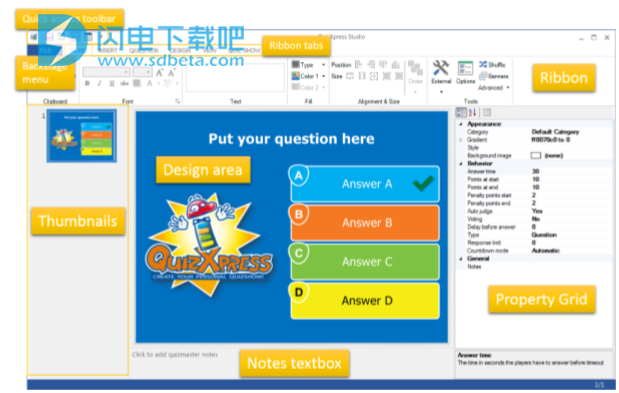 2.1Ribbon
2.1Ribbon
QuizXpress Studio用户界面围绕功能区的概念构建。 功能区在Microsoft Office中引入,极大地提高了用户的工作效率和功能的可发现性。
单击此处获取有关Microsoft功能区用户界面概念的更多常规信息。
Quizxpress Studio功能区分为几个部分(功能区选项卡)。
在始终可见的全局功能区选项卡旁边,有所谓的“上下文选项卡”。 它们的可见性取决于编辑器中的选定项目。 例如,在幻灯片上选择视频项时,会出现VIDEO的上下文选项卡:
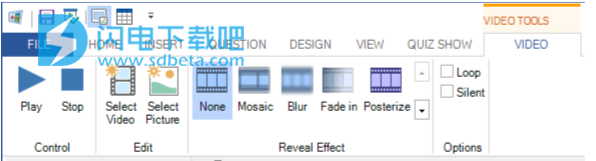
只要在幻灯片上选择了其他内容,该选项卡就会消失。
2.2后台菜单
单击“FlILE”选项卡时,将显示Backstage菜单。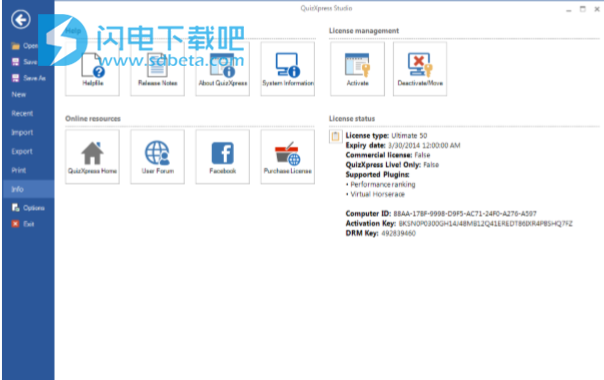 2.3设计区域
2.3设计区域
设计区域包含我们称之为“测验幻灯片”的视觉表示。它显示了'测验幻灯片'
正如它在游戏节目中的显示方式一样。“测验幻灯片”由几个可选项组成:问题,答案,图片,视频或声音项目。可以单独选择项目,也可以将其作为一组选择,然后可以对其进行修改。此外,可以选择整个测验幻灯片来编辑其属性。要选择整个测验幻灯片,请单击幻灯片背景。有关幻灯片的所有属性的概述,请参见第3.2.5.1节。
通过左键单击其中一个调整大小手柄并将其拖动到所需大小,可以选择和调整幻灯片项目的大小。通过使用Ctrl键或通过鼠标拖动选择来选择多个项目时,编辑属性窗格中显示的属性(或使用功能区控件)意味着一次性更改所有选定项目的属性。可以非常方便的一个示例是,您希望一次为问题中的所有答案设置字体。为此,首先选择所有答案,然后在属性窗格中更改“font”属性。在移动物体时,它们会捕捉到不可见的网格,关闭捕捉,在拖动物体的同时按住Ctr /键。
2.3.1插入幻灯片
要插入新幻灯片,请转到“插入”菜单,然后在“测验幻灯片”部分中选择一个预定义的布局。
您还可以通过转到“设计”菜单更改现有幻灯片的布局,您可以在其中单击“更改布局”部分中的下拉箭头。 将显示如上所示的相同下拉列表,其中可以选择新布局。 将复制适合新布局的当前布局中的项目。
2.4缩略图面板
该面板为您提供所有问题的即时概览。您可以通过单击缩略图导航到问题。您可以通过将缩略图拖动到另一个位置并将其放在那里来移动问题。缩略图面板允许您通过单击带有Ctr /键的缩略图选择多个问题,或使用Ctr / + A快捷键选择测验中的所有问题。您还可以通过单击范围中的第一个缩略图,然后按住Shift键范围内的最后一个缩略图来选择一系列问题。选择多个问题后,您可以使用属性网格一次性更改所有问题的属性。通过这种方式,您还可以一次删除多个测验幻灯片。
缩略图面板有一个上下文菜单。右键单击缩略图面板以调用此菜单:
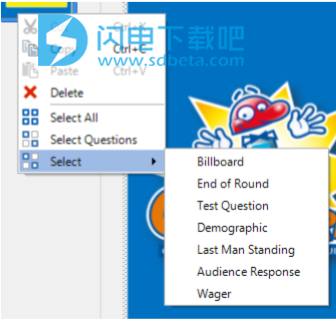
在这里,您可以复制/粘贴整个问题,删除一组选定的问题,选择所有幻灯片,选择所有问题(使用“选择问题”时,选择中不包括横幅)或选择特定类型的所有幻灯片。 请注意,您还可以在两个正在运行的Studio实例之间复制和粘贴测验幻灯片,从而允许您创建问题的“库”,从中构建特定测验。
在“选项”对话框中,您可以启用缩略图面板以显示每个滑动的一些额外信息,例如实际问题编号(如Quizxpress Live中所示)。 您可以在选项对话框的“其他”选项卡上找到该选项:
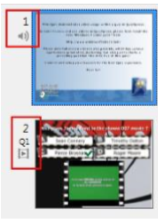
2.5财产网格
属性网格是您设置所选元素的详细属性的位置。 每个元素(例如问题,答案,幻灯片,视频和图片)都具有各自的属性。 使用属性网格并不是绝对必要的,因为所有设置都可以通过功能区访问,但对于高级用户来说,这可能是更快速完成任务的方法。 在以下章节中,您将找到最重要属性的说明。 您可以通过转到“查看”菜单并在“属性”(“视图”部分)之前添加复选标记来显示属性网格。
2.5.I测验幻灯片属性
通过单击问题的背景显示这些属性。 这些属性分为三组:
·外观,定义问题的呈现方式
·行为,定义游戏节目中问题的行为
·一般,一般属性